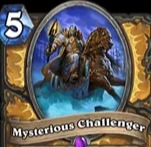티스토리 뷰
수업요약 - 새로운 이클립스 설치 및 Html실습
구성도
클라이언트 언어 / 서버 언어 / 데이터베이스
--------------------------------------------------------------------------------
이클립스 다운로드 및 설치
- 크롬에서 이클립스 다운로드
- 크롬 브라우저에서 "이클립스 다운로드" 검색
- download_x86_64 선택
- 다운받은 파일 실행
- 이클립스 설치
- 선택: Eclipse IDE for Enterprise Java and Web Developers
- 설치 경로: D:\ksmartHtml (폴더 생성)
- 작업 공간 폴더 생성: D:\ksmartHtml\workspace
- 이클립스 실행
- 이클립스 실행 후 폴더 경로 workspace 선택
--------------------------------------------------------------------------
이클립스 브라우저 단축키 설정
- 메뉴 > Windows > Preferences > General
- 브라우저: Chrome 선택
- Apply and Close


메뉴>windows>generals>keys

Html예제
WEB-INF>index.html생성
<!DOCTYPE html>
<html>
<head>
<meta charset="UTF-8">
<title>Insert title here</title>
</head>
<body>
<h1>Hello World</h1>
</body>
</html>
1.Html의 개념 및 설명
-Hyper text Markup Language - 문서를 연결해 주는 링크를 표시하다
HTML 문서 트리 구조

HTML 노드 개요
문서 노드 (Document Node)
- 정의: HTML 문서의 최상위 노드.
- 특징: HTML 문서 전체를 나타내며, 모든 다른 요소들은 이 문서 노드의 자식으로 구성됨.
요소 노드 (Element Node)
- 정의: HTML 문서의 각 요소(태그).
- 특징: 다른 요소 노드나 텍스트 노드를 자식으로 가질 수 있음.
속성 노드 (Attribute Node)
- 정의: HTML 요소의 속성을 나타냄.
- 특징: 요소에 추가 정보를 제공하며, 요소 노드의 일부로 포함됨.
텍스트 노드 (Text Node)
- 정의: HTML 문서의 텍스트 내용을 나타냄.
- 특징: 요소 노드의 자식으로 포함되며, 실제 텍스트 내용을 표시함.
------------------------------------------------------------------------------
요약:
- 문서 노드: HTML 문서 전체.
- 요소 노드: HTML 태그.
- 속성 노드: HTML 태그의 속성.
- 텍스트 노드: HTML 태그 안의 텍스트.
HTML 여러 스타일 예제
모든 html 코드 공통으로
1. 블럭 태그 = 태그를 생성하게 되면 한줄을 다 차지함
2. 인라인 태그 = 태그를 생성하게 되면 해당 태그의 너비만큼만 차지하기 때문에 가로 너비를 다 차지하지 않는 이상 한줄로 출력
1. 제목 태그
- h1 / h2 / h3 / h4 / h5 / h6
<section>
<span class="font3">제목 태그</span>
<h1>h1</h1>
<h2>h2</h2>
<h3>h3</h3>
<h4>h4</h4>
<h5>h5</h5>
<h6>h6</h6>
</section>
2. 글씨체 관련 태그
- 이텔릭체: <i>이텔릭체</i>
- 굵은 글씨: <b>굵은 글씨</b> 또는 <span style="font-weight: bold">굵은 글씨</span>
- 중요한 내용: <strong>중요한 내용</strong>
- 강조된 내용: <em>강조된 내용</em>
----------------------------------------------------------------------------------
이 문장은 이텔릭체로 표시됩니다
이 문장은 1.굵은 글씨로 표시됩니다
이 문장은 2.굵은 글씨로 표시됩니다이
이 문장은 중요한 내용을 담고 있습니다.
문장은 강조된 내용을 포함하고 있습니다
<section>
<span class="font3">글씨체 관련 태그</span>
<div>
<div>
<span class="font1"> HTML 문서에서 택스트를 강조하는데 사용되는 태그 </span>
</div>
<p>이 문장은 <i>이텔릭체</i>로 표시됩니다
</p>
<p>이 문장은 1.<b>굵은 글씨</b>로 표시됩니다
</p>
<p>이 문장은 2.<span style="font-weight: bold">굵은 글씨</span>로 표시됩니다
</p>
<p>이 문장은 <strong>중요한 내용</strong>을 담고 있습니다.
</p>
<p>이 문장은 <em>강조된 내용</em>을 포함하고 있습니다
</p>
</div>
</section>
3. 띄어쓰기
- HTML에서 공백은 여러 개를 입력하더라도 하나로 인식됨.
- 여러 개의 공백을 유지하려면 사용.
---------------------------------------------------------------------------------------------------------------------------
HTML에서 공백은 여러 개를 입력하더라도 하나로 인식되고, 필요에 따라 줄 바꿈이 일어난다.
하지만 때로는 공백을 여러개 유지하면서 줄 바꿈을 방지해야 할 때가 있다
이때 를 사용하면 된다
이 문장은 한개의 공백을 유지합니다.
이 문장은 여러개의 공백을 유지합니다
<section>
<span class="font3">띄어쓰기</span>
<div>
<div>
<span class="font1"> HTML에서 공백은 여러 개를 입력하더라도 하나로 인식되고, 필요에 따라 줄 바꿈이 일어난다. <br>하지만 때로는 공백을 여러개 유지하면서 줄 바꿈을 방지해야 할 때가 있다<br> 이때 &nbsp;를 사용하면 된다
</span>
</div>
<p>이 문장은 한개의 공백을 유지합니다.</p>
<p>이 문장은 여러개의 공백을 유지합니다</p>
</div>
</section>
4. 개행문자
- 줄 바꿈을 위해 <br> 태그 사용.
---------------------------------------------------------------------------------------------------------------------------
이 문장은 br태그를 적용하지 않은 문자입니다
이 문장은 br태그를
적용한 문자입니다
<section>
<span class="font3">개행문자</span>
<div>
<div>
<span class="font1"> 새로운 줄을 시작하는데 사용되는 문자 </span>
</div>
<p>이 문장은 br태그를 적용하지 않은 문자입니다</p>
<p>이 문장은 br태그를 <br>적용한 문자입니다
</p>
</div>
</section>
5. 미디어 태그
- 이미지: <img src="URL" alt="이미지 태그" />
- 오디오: <audio src="파일 경로" controls></audio>
- 비디오: <video src="파일 경로" controls></video>
- 유튜브: <iframe src="유튜브 링크"></iframe>
- 추가 미디어태그 설명 : https://drive.google.com/file/d/1AeLH4okpUqfRyzCbX5r_FVg9FAC20hfO/view?usp=sharing
<section>
<span class="font3">미디어 태그</span>
<div class="align_cont">
<div>
<span class="font1"> 미디어(이미지, 오디오, 비디오 등)를 표시하거나 재생하기 위해 사용되는 몇 가지 주요한 HTML 태그 </span>
</div>
<p><img src="https://img.freepik.com/free-photo/ultra-detailed-nebula-abstract-wallpaper-4_1562-749.jpg?size=626&ext=jpg&ga=GA1.1.632798143.1705881600&semt=sph" alt="이미지 태그" /></p>
<p><audio src="C:\Users\ECS\Downloads\sample.mp3" alt="오디오 태그" controls></audio></p>
<p><video src="C:\Users\ECS\Downloads\sample2.mp4" controls alt="비디오 태그" style="width: 300px; height: 300px" loop=""></video></p>
<p><iframe width="560" height="315" src="https://www.youtube.com/embed/m6pTbEz4w3o?si=fDMcXtrfkReV43Vm" title="YouTube video player" frameborder="0" allow="accelerometer; autoplay; clipboard-write; encrypted-media; gyroscope; picture-in-picture; web-share" referrerpolicy="strict-origin-when-cross-origin" allowfullscreen></iframe></p>
</div>
</section>
6. 목록 태그
- Unordered List (순서가 없는 목록)
- <ul><li>항목</li></ul>
- Ordered List (순서가 있는 목록)
- <ol><li>항목</li></ol>
- Definition List (용어와 정의 목록)
- <dl><dt>용어</dt><dd>정의</dd></dl>
---------------------------------------------------------------------------------------------------------------------------
- 항목 1
- 항목 2
- 항목 3
- 항목 1
- 항목 2
- 항목 3
<section>
<span class="font3">목록 태그</span>
<div>
<span class="font1"> 목록을 생성하는 데 사용되는 태그 </span>
</div>
<div>
Unordered List (순서가 없는 목록)
<ul>
<li>항목 1</li>
<li>항목 2</li>
<li>항목 3</li>
</ul>
</div>
<div>
Ordered List (순서가 있는 목록)
<ol>
<li>항목 1</li>
<li>항목 2</li>
<li>항목 3</li>
</ol>
</div>
<div>
Definition List (용어와 정의 목록)
<dl>
<dt>용어 1</dt>
<dd>정의 1</dd>
<dt>용어 2</dt>
<dd>정의 2</dd>
</dl>
</div>
</section>
7. 링크 태그
- <a href="URL">이동</a>
---------------------------------------------------------------------------------------------------------------------------
<section>
<span class="font3">링크 태그</span>
<div>
<span class="font1"> 클릭하게 되면 연결된 곳으로 이동 </span>
</div>
<a href="http://ksmart.or.kr/">이동</a>
</section>
8. 문단 태그
- div: 레이아웃을 구성하거나 스타일을 적용하는 태그.
- <div>내용</div>
- span: 특정 부분을 감싸는 인라인 요소.
- <span>내용</span>
---------------------------------------------------------------------------------------------------------------------------
1 2 3
span 요소 내에 있는 문장입니다.
<section>
<span class="font3">문단 태그</span>
<div>
<span class="font1"> div : 레이아웃을 구성하거나 스타일을 적용하기 위해 일반적으로 사용되는 태그 </span>
<div style="background-color: yellow">1</div>
<div>2</div>
<div>3</div>
</div>
<div>div 요소 내에 있는 문장입니다.</div>
<div>
<span class="font1"> span : 특정 부분을 감싸는 인라인 요소로, 텍스트 스타일링이나 특정 부분에 스크립트를 적용할 때 사용되는 태그 </span> <br> <span style="background-color: yellow">1</span> <span>2</span> <span>3</span>
</div>
<span>span 요소 내에 있는 문장입니다.</span>
</section>
9. 테이블 태그
- thead: 표 상단
- th: 표의 헤더 셀, 표 상단 thead의 칸을 나타낼 때 사용. 또한, td(데이터들)의 제목이 되는 부분에는 th를 사용가능.
- tbody: 표 본문
- tfoot: 표 하단
- tr: 행 (Row) 을 지정, tr(Table Row). 한 줄
- td: 데이터 셀,열(Column) 표현
- tr이 한 줄을 표현, td는 줄의 칸 수
---------------------------------------------------------------------------------------------------------------------------
이름 나이 성별 키
| A | 31세 | 남자 | 193cm |
| B | 27세 | 188cm | |
| C | 31세 | 178cm | |
| D | 32세 | 195cm | |
| E | 미상 | ||
<section>
<span class="font3">테이블 태그</span>
<div class="align_cont_img">
<span class="font1"> thead = 는 표 상단을 담당합니다.<br> th = 표 상단 thead의 칸을 나타낼 때 사용합니다. 또한, td(데이터들)의 제목이 되는 부분에는 th를 사용할 수 있습니다.<br> tbody = 는 표 본문을 담당합니다.<br> tfoot은 tbody뒤에 위치합니다.<br> 행(Row)을 지정하는 요소 : tr(Table Row). 한 줄<br> 열(Column)을 지정하는 요소 : td(Table Data)는 한 칸의 cell data를 표현합니다. 한 줄 안에 들어가는 데이터<br> :전구: tr이 한 줄을 표현, td는 줄의 칸 수
</span>
<p><img src="../../img/그림1.png"></p>
</div>
<caption>
<span>신상카드</span>
</caption>
<table border="1">
<thead>
<tr>
<th>이름</th>
<!-- 웹표준때문에 th를 두는거지 td를 사용해도 됨 -->
<th>나이</th>
<th>성별</th>
<th>키</th>
</tr>
</thead>
<tbody>
<tr>
<td>A</td>
<td>31세</td>
<td rowspan="4" style="background-color: blue; color: white;">남자</td>
<td>193cm</td>
</tr>
<tr>
<td> B</td>
<td>27세</td>
<td>188cm</td>
</tr>
<tr>
<td>C</td>
<td>31세</td>
<td>178cm</td>
</tr>
<tr>
<td>D</td>
<td>32세</td>
<td>195cm</td>
</tr>
<tr>
<td>E</td>
<td colspan="3" style="background-color: gray; color: white; text-align: center">미상</td>
</tr>
</tbody>
</table>
</section>
10. input 태그
- 사용자로부터 정보를 입력받는 요소.
- 속성: type, required, placeholder, name, readonly, disabled, value
---------------------------------------------------------------------------------------------------------------------------

<section>
<div class="align_cont">
<span class="font1">input 태그</span>
<div>
웹 페이지에서 사용자로부터 정보를 입력받을 수 있는 요소<br> 이 태그를 사용하여 텍스트, 숫자, 날짜, 이메일 등 다양한 형식의 데이터를 입력받을 수 있다.<br><br>
input 태그의 속성
type = 입력받을 데이터 유형 (text, number, email, date, time, hidden, file)<br>
required = 입력받는 데이터가 필수인 것들<br>
placeholder = 작성 예시 문구<br>
name = 프로그래밍 언어에서 데이터를 가져올때 사용되는 네임<br>
readonly = 입력된 데이터의 값을 변경 못하게 방지<br>
disabled = 요소를 비활성화
value = 입력된 데이터
</div><br>
<!-- <input type="text" name="username" placeholder="사용자 이름을 입력해주세요."><br>
<input type="number" name="age" placeholder="나이를 입력해주세요."><br>
<input type="email" name="email" placeholder="이메일 주소를 입력해주세요."><br>
<input type="date" name="date" placeholder="날짜를 입력해주세요."><br>
<input type="time" name="time" placeholder="시간 입력해주세요."><br>
<input type="file" name="file"><br> -->
<form action="" method="get">
이름 : <input type="text" name="st_name" required><br>
<input type="text" readonly="readonly" value="성별을 선택해주세요"><br>
<input type="radio" id="option1" name="option" value="1" required>
<label for="option1">남성</label></br>
<input type="radio" id="option2" name="option" value="2" required>
<label for="option2">여성</label></br>
<input type="radio" id="option3" name="option" value="3" disabled="disabled">
<label for="option3">중성</label></br>
<input type="text" placeholder="하고싶은 말을 적어주세요"><br>
<input type="submit">
</form>
</div>
</section>
11. label 태그
- 입력 필드와 해당 필드의 설명을 제공하는 태그.
---------------------------------------------------------------------------------------------------------------------------

<section>
<div class="align_cont">
<span class="font1">label 태그</span>
<div>
입력 필드와 해당 필드의 설명을 제공하기 위해 사용되는 태그이며, 요소의 id와 label의 for 데이터가 일치해야함
</div><br>
<label for="username">사용자 이름:</label>
<input type="text" id="username" name="username" required>
<label for="age">사용자 나이:</label>
<input type="number" name="age" placeholder="나이를 입력해주세요">
</div>
</section>
12. radio 태그
- 여러 개의 선택지 중 하나를 선택할 수 있는 요소. name을 일치시켜야 중복 선택이 안됨
---------------------------------------------------------------------------------------------------------------------------

<section>
<div class="align_cont">
<span class="font1">radio 태그</span>
<div>
<span>여러 개의 선택지 중에서 단 하나의 선택을 할 수 있는 요소, 주의할점은 name을 일치시켜야 중복 선택이 안됨</span>
</div><br>
<input type="radio" id="option1" name="radioGroup" value="Y">
<label for="option1">동의</label>
<input type="radio" id="option2" name="radioGroup" value="N">
<label for="option2">비동의</label>
</div>
</section>
13. 체크박스 태그
- 여러 개의 선택지 중에서 다중 선택이 가능한 체크박스. name을 일치시켜야 함.
---------------------------------------------------------------------------------------------------------------------------

<section>
<div class="align_cont">
<span class="font1">check box 태그</span>
<div>
여러 개의 선택지 중에서 다중 선택이 가능한 체크박스를 생성하는 태그, radio와 마찬가지로 name을 일치시켜야함
</div><br>
<input type="checkbox" name="checkGroup" value="Y">
<label for="option1">동의</label>
<input type="checkbox" name="checkGroup" value="N">
<label for="option2">비동의</label>
</div>
</section>
14. textarea 태그
여러 줄의 텍스트를 입력할 수 있는 입력란을 생성하는 태그.
- rows: 입력란의 높이를 지정.
- cols: 입력란의 너비를 지정.
---------------------------------------------------------------------------------------------------------------------------

<section>
<div class="align_cont">
<span class="font1">textarea 태그</span>
<div>
여러 줄의 텍스트를 입력할 수 있는 입력란을 생성하는 태그<br><br>
rows = 입력란의 높이를 지정<br>
cols = 입력란의 너비<br>
</div><br>
<label for="message">메시지:</label>
<textarea id="message" name="message" rows="10" cols="50"></textarea>
</div>
</section>
15. select 태그
선택 목록을 생성하는 태그입니다. option 태그를 사용하여 선택 가능한 각 옵션을 정의할 수 있음.
---------------------------------------------------------------------------------------------------------------------------

<section>
<div class="align_cont">
<span class="font1">select 태그</span>
<div>
선택 목록을 생성하는 태그, option 태그를 사용하여 선택 가능한 각 옵션을 정의<br><br>
</div><br>
<select id="country" name="country">
<!-- 여기서 중요한 것은 value값이다 -->
<option value="korea">대한민국</option>
<option value="usa">미국</option>
<option value="japan">일본</option>
<option value="china">중국</option>
</select>
</div>
</section>
16. form 태그
사용자 입력을 받는 부분을 정의하고, 해당 입력을 서버로 제출하는 역할을 함.
- action: 데이터가 전송될 URL을 지정함.
- method: 데이터를 서버로 전송하는 HTTP 메서드를 지정함.
- GET: 폼 데이터를 URL 매개변수로 첨부하여 전송함. 주로 데이터를 조회하는 용도로 사용되며, URL에 데이터가 노출.
- POST: 폼 데이터를 HTTP 요청 본문에 담아 전송함. 주로 데이터를 생성하거나 수정하는 용도로 사용되며, URL에 데이터가 노출되지 않음.
- enctype: 데이터가 서버로 전송될 때 인코딩 방식을 지정함. 파일 업로드와 같은 이진 데이터를 전송해야 할 경우 multipart/form-data로 설정.
---------------------------------------------------------------------------------------------------------------------------


<section>
<div class="align_cont">
<span class="font1">form 태그</span>
<div>
사용자 입력을 받는 부분을 정의하고, 해당 입력을 서버로 제출하는 역할<br><br>
action = 데이터가 전송될 URL을 지정<br>
method = 데이터를 서버로 전송하는 HTTP 메서드를 지정<br>
- GET: 폼 데이터를 URL 매개변수로 첨부하여 전송, 주로 데이터를 조회하는 용도로 사용되며, URL에 데이터가 노출<br>
- POST: 폼 데이터를 HTTP 요청 본문에 담아 전송, 주로 데이터를 생성하거나 수정하는 용도로 사용되며, URL에 데이터가 노출되지 않음<br>
enctype = 데이터가 서버로 전송될 때 인코딩 방식을 지정, 파일 업로드와 같은 이진 데이터를 전송해야 할 경우 multipart/form-data로 설정<br>
</div><br>
<form action="file:///D:\ksmartHtml\workspace\edu\src\main\webapp\WEB-INF\index2.html" method="get" enctype="multipart/form-data">
<label for="name">이름:</label>
<input type="text" id="name" name="name" placeholder="이름을 입력하세요">
<label for="email">이메일:</label>
<input type="email" id="email" name="email" placeholder="이메일을 입력하세요">
<input type="file" id="file" name="file">
<button type="submit">제출</button>
</form>
</div>
</section>
전체코드
<!DOCTYPE html>
<html>
<head>
<meta charset="UTF-8">
<title>HTML여러 스타일 예제</title>
</head>
<body>
Hello, Html
<section>
<span class="font3">제목 태그</span>
<h1>h1</h1>
<h2>h2</h2>
<h3>h3</h3>
<h4>h4</h4>
<h5>h5</h5>
<h6>h6</h6>
</section>
<section>
<span class="font3">글씨체 관련 태그</span>
<div>
<div>
<span class="font1"> HTML 문서에서 택스트를 강조하는데 사용되는 태그 </span>
</div>
<p>이 문장은 <i>이텔릭체</i>로 표시됩니다
</p>
<p>이 문장은 1.<b>굵은 글씨</b>로 표시됩니다
</p>
<p>이 문장은 2.<span style="font-weight: bold">굵은 글씨</span>로 표시됩니다
</p>
<p>이 문장은 <strong>중요한 내용</strong>을 담고 있습니다.
</p>
<p>이 문장은 <em>강조된 내용</em>을 포함하고 있습니다
</p>
</div>
</section>
<!-- 띄어쓰기 코드 작성예시입니다. ctrl + shift +/ -->
=========================================================
<section>
<span class="font3">띄어쓰기</span>
<div>
<div>
<span class="font1"> HTML에서 공백은 여러 개를 입력하더라도 하나로 인식되고, 필요에 따라 줄 바꿈이 일어난다. <br>하지만 때로는 공백을 여러개 유지하면서 줄 바꿈을 방지해야 할 때가 있다<br> 이때 &nbsp;를 사용하면 된다
</span>
</div>
<p>이 문장은 한개의 공백을 유지합니다.</p>
<p>이 문장은 여러개의 공백을 유지합니다</p>
</div>
</section>
<!-- 줄바꿈 관련 코드 작성 예시입니다 -->
=========================================================
<section>
<span class="font3">개행문자</span>
<div>
<div>
<span class="font1"> 새로운 줄을 시작하는데 사용되는 문자 </span>
</div>
<p>이 문장은 br태그를 적용하지 않은 문자입니다</p>
<p>이 문장은 br태그를 <br>적용한 문자입니다
</p>
</div>
</section>
=========================================================
<section>
<span class="font3">미디어 태그</span>
<div class="align_cont">
<div>
<span class="font1"> 미디어(이미지, 오디오, 비디오 등)를 표시하거나 재생하기 위해 사용되는 몇 가지 주요한 HTML 태그 </span>
</div>
<p><img src="https://img.freepik.com/free-photo/ultra-detailed-nebula-abstract-wallpaper-4_1562-749.jpg?size=626&ext=jpg&ga=GA1.1.632798143.1705881600&semt=sph" alt="이미지 태그" /></p>
<p><audio src="C:\Users\ECS\Downloads\sample.mp3" alt="오디오 태그" controls></audio></p>
<p><video src="C:\Users\ECS\Downloads\sample2.mp4" controls alt="비디오 태그" style="width: 300px; height: 300px" loop=""></video></p>
<p><iframe width="560" height="315" src="https://www.youtube.com/embed/m6pTbEz4w3o?si=fDMcXtrfkReV43Vm" title="YouTube video player" frameborder="0" allow="accelerometer; autoplay; clipboard-write; encrypted-media; gyroscope; picture-in-picture; web-share" referrerpolicy="strict-origin-when-cross-origin" allowfullscreen></iframe></p>
</div>
</section>
<section>
<span class="font3">목록 태그</span>
<div>
<span class="font1"> 목록을 생성하는 데 사용되는 태그 </span>
</div>
<div>
Unordered List (순서가 없는 목록)
<ul>
<li>항목 1</li>
<li>항목 2</li>
<li>항목 3</li>
</ul>
</div>
<div>
Ordered List (순서가 있는 목록)
<ol>
<li>항목 1</li>
<li>항목 2</li>
<li>항목 3</li>
</ol>
</div>
<div>
Definition List (용어와 정의 목록)
<dl>
<dt>용어 1</dt>
<dd>정의 1</dd>
<dt>용어 2</dt>
<dd>정의 2</dd>
</dl>
</div>
</section>
<section>
<span class="font3">링크 태그</span>
<div>
<span class="font1"> 클릭하게 되면 연결된 곳으로 이동 </span>
</div>
<a href="http://ksmart.or.kr/">이동</a>
</section>
<section>
<span class="font3">문단 태그</span>
<div>
<span class="font1"> div : 레이아웃을 구성하거나 스타일을 적용하기 위해 일반적으로 사용되는 태그 </span>
<div style="background-color: yellow">1</div>
<div>2</div>
<div>3</div>
</div>
<div>div 요소 내에 있는 문장입니다.</div>
<div>
<span class="font1"> span : 특정 부분을 감싸는 인라인 요소로, 텍스트 스타일링이나 특정 부분에 스크립트를 적용할 때 사용되는 태그 </span> <br> <span style="background-color: yellow">1</span> <span>2</span> <span>3</span>
</div>
<span>span 요소 내에 있는 문장입니다.</span>
</section>
======================================================================================================================================
<section>
<span class="font3">테이블 태그</span>
<div class="align_cont_img">
<span class="font1"> thead = 는 표 상단을 담당합니다.<br> th = 표 상단 thead의 칸을 나타낼 때 사용합니다. 또한, td(데이터들)의 제목이 되는 부분에는 th를 사용할 수 있습니다.<br> tbody = 는 표 본문을 담당합니다.<br> tfoot은 tbody뒤에 위치합니다.<br> 행(Row)을 지정하는 요소 : tr(Table Row). 한 줄<br> 열(Column)을 지정하는 요소 : td(Table Data)는 한 칸의 cell data를 표현합니다. 한 줄 안에 들어가는 데이터<br> :전구: tr이 한 줄을 표현, td는 줄의 칸 수
</span>
<p><img src="D:\51기한국스마트정보교육원\51기한국스마트정보교육원\04_조근형선생님\image.png"></p>
</div>
<caption>
<span>교육관련 목록 테이블 입니다.</span>
</caption>
<table class="add_table">
<thead>
<th>번호</th>
<th>제목</th>
<th>조회수</th>
<th>작성일시</th>
<th>작성자</th>
</thead>
<tbody>
<tr>
<!-- tr : 가로 한줄 -->
<td>1</td>
<!-- td : 가로에 들어가는 셀 -->
<td><a href="#">제목1</a></td>
<td><a href="#">제목1</a></td>
<td><a href="#">제목1</a></td>
<td><a href="#">제목1</a></td>
<!-- <td colspan="2">4</td>
<td rowspan="2">ksmart</td> -->
</tr>
<tr>
<td>2</td>
<td><a href="#">제목2</a></td>
<td>100</td>
<td colspan="2">2024-02-21</td>
</tr>
</tbody>
<tfoot>
<tr>
<td colspan="5">총 검색된 게시글 : 2</td>
</tr>
</tfoot>
</table>
</section>
<section>
<span class="font3">테이블 태그</span>
<div class="align_cont_img">
<span class="font1"> thead = 는 표 상단을 담당합니다.<br> th = 표 상단 thead의 칸을 나타낼 때 사용합니다. 또한, td(데이터들)의 제목이 되는 부분에는 th를 사용할 수 있습니다.<br> tbody = 는 표 본문을 담당합니다.<br> tfoot은 tbody뒤에 위치합니다.<br> 행(Row)을 지정하는 요소 : tr(Table Row). 한 줄<br> 열(Column)을 지정하는 요소 : td(Table Data)는 한 칸의 cell data를 표현합니다. 한 줄 안에 들어가는 데이터<br> :전구: tr이 한 줄을 표현, td는 줄의 칸 수
</span>
<p><img src="../../img/그림1.png"></p>
</div>
<caption>
<span>신상카드</span>
</caption>
<table border="1">
<thead>
<tr>
<th>이름</th>
<!-- 웹표준때문에 th를 두는거지 td를 사용해도 됨 -->
<th>나이</th>
<th>성별</th>
<th>키</th>
</tr>
</thead>
<tbody>
<tr>
<td>A</td>
<td>31세</td>
<td rowspan="4" style="background-color: blue; color: white;">남자</td>
<td>193cm</td>
</tr>
<tr>
<td>B</td>
<td>27세</td>
<td>188cm</td>
</tr>
<tr>
<td>C</td>
<td>31세</td>
<td>178cm</td>
</tr>
<tr>
<td>D</td>
<td>32세</td>
<td>195cm</td>
</tr>
<tr>
<td>E</td>
<td colspan="3" style="background-color: gray; color: white; text-align: center">미상</td>
</tr>
</tbody>
</table>
</section>
=========================================================================================================
<section>
<div class="align_cont">
<span class="font1">input 태그</span>
<div>
웹 페이지에서 사용자로부터 정보를 입력받을 수 있는 요소<br> 이 태그를 사용하여 텍스트, 숫자, 날짜, 이메일 등 다양한 형식의 데이터를 입력받을 수 있다.<br><br>
input 태그의 속성
type = 입력받을 데이터 유형 (text, number, email, date, time, hidden, file)<br>
required = 입력받는 데이터가 필수인 것들<br>
placeholder = 작성 예시 문구<br>
name = 프로그래밍 언어에서 데이터를 가져올때 사용되는 네임<br>
readonly = 입력된 데이터의 값을 변경 못하게 방지<br>
disabled = 요소를 비활성화
value = 입력된 데이터
</div><br>
<!-- <input type="text" name="username" placeholder="사용자 이름을 입력해주세요."><br>
<input type="number" name="age" placeholder="나이를 입력해주세요."><br>
<input type="email" name="email" placeholder="이메일 주소를 입력해주세요."><br>
<input type="date" name="date" placeholder="날짜를 입력해주세요."><br>
<input type="time" name="time" placeholder="시간 입력해주세요."><br>
<input type="file" name="file"><br> -->
<form action="" method="get">
이름 : <input type="text" name="st_name" required><br>
<input type="text" readonly="readonly" value="성별을 선택해주세요"><br>
<input type="radio" id="option1" name="option" value="1" required>
<label for="option1">남성</label></br>
<input type="radio" id="option2" name="option" value="2" required>
<label for="option2">여성</label></br>
<input type="radio" id="option3" name="option" value="3" disabled="disabled">
<label for="option3">중성</label></br>
<input type="text" placeholder="하고싶은 말을 적어주세요"><br>
<input type="submit">
</form>
</div>
</section>
===========================================================================================
<section>
<div class="align_cont">
<span class="font1">label 태그</span>
<div>
입력 필드와 해당 필드의 설명을 제공하기 위해 사용되는 태그이며, 요소의 id와 label의 for 데이터가 일치해야함
</div><br>
<label for="username">사용자 이름:</label>
<input type="text" id="username" name="username" required>
<label for="age">사용자 나이:</label>
<input type="number" name="age" placeholder="나이를 입력해주세요">
</div>
</section>
============================================================================================
<section>
<div class="align_cont">
<span class="font1">radio 태그</span>
<div>
<span>여러 개의 선택지 중에서 단 하나의 선택을 할 수 있는 요소, 주의할점은 name을 일치시켜야 중복 선택이 안됨</span>
</div><br>
<input type="radio" id="option1" name="radioGroup" value="Y">
<label for="option1">동의</label>
<input type="radio" id="option2" name="radioGroup" value="N">
<label for="option2">비동의</label>
</div>
</section>
<section>
<div class="align_cont">
<span class="font1">check box 태그</span>
<div>
여러 개의 선택지 중에서 다중 선택이 가능한 체크박스를 생성하는 태그, radio와 마찬가지로 name을 일치시켜야함
</div><br>
<input type="checkbox" name="checkGroup" value="Y">
<label for="option1">동의</label>
<input type="checkbox" name="checkGroup" value="N">
<label for="option2">비동의</label>
</div>
</section>
===============================================================================================================
<section>
<div class="align_cont">
<span class="font1">textarea 태그</span>
<div>
여러 줄의 텍스트를 입력할 수 있는 입력란을 생성하는 태그<br><br>
rows = 입력란의 높이를 지정<br>
cols = 입력란의 너비<br>
</div><br>
<label for="message">메시지:</label>
<textarea id="message" name="message" rows="10" cols="50"></textarea>
</div>
</section>
<section>
<div class="align_cont">
<span class="font1">select 태그</span>
<div>
선택 목록을 생성하는 태그, option 태그를 사용하여 선택 가능한 각 옵션을 정의<br><br>
</div><br>
<select id="country" name="country">
<!-- 여기서 중요한 것은 value값이다 -->
<option value="korea">대한민국</option>
<option value="usa">미국</option>
<option value="japan">일본</option>
<option value="china">중국</option>
</select>
</div>
</section>
=============================================================================================
<section>
<div class="align_cont">
<span class="font1">form 태그</span>
<div>
사용자 입력을 받는 부분을 정의하고, 해당 입력을 서버로 제출하는 역할<br><br>
action = 데이터가 전송될 URL을 지정<br>
method = 데이터를 서버로 전송하는 HTTP 메서드를 지정<br>
- GET: 폼 데이터를 URL 매개변수로 첨부하여 전송, 주로 데이터를 조회하는 용도로 사용되며, URL에 데이터가 노출<br>
- POST: 폼 데이터를 HTTP 요청 본문에 담아 전송, 주로 데이터를 생성하거나 수정하는 용도로 사용되며, URL에 데이터가 노출되지 않음<br>
enctype = 데이터가 서버로 전송될 때 인코딩 방식을 지정, 파일 업로드와 같은 이진 데이터를 전송해야 할 경우 multipart/form-data로 설정<br>
</div><br>
<form action="file:///D:\ksmartHtml\workspace\edu\src\main\webapp\WEB-INF\index2.html" method="get" enctype="multipart/form-data">
<label for="name">이름:</label>
<input type="text" id="name" name="name" placeholder="이름을 입력하세요">
<label for="email">이메일:</label>
<input type="email" id="email" name="email" placeholder="이메일을 입력하세요">
<input type="file" id="file" name="file">
<button type="submit">제출</button>
</form>
</div>
</section>
</body>
</html>
중요사항
개발자는 웹표준을 준수하여 코드를 작성해야함
1. 웹표준
2. 웹에 표현되는 형태가 동일하더라도 내용에 따라서 strong, span, b등 태그를 개별로 작성 - 웹표준
참고사이트
https://caniuse.com/ - 태그들이 브라우저에서 사용가능한지 확인하는 사이트, css, html 브라우저 호환성 검사 사이트
https://www.curioustore.com/#!/ - 변수명 참고 사이트
'개발자교육' 카테고리의 다른 글
| 24_06_24 오늘의 수업내용 (0) | 2024.06.24 |
|---|---|
| 24_06_21 오늘의 수업내용 (0) | 2024.06.21 |
| 2024_06_20 오늘의 수업내용 (0) | 2024.06.20 |
| 2024_06_18_오늘의 수업내용 (0) | 2024.06.18 |
| 2024_06_17 오늘 학습내용 (0) | 2024.06.17 |
- Total
- Today
- Yesterday
- 반복문
- 조건문
- stored program
- resultsetimpl
- 함수범위vs블록범위
- 변수표기법
- let-const-var
- 오버로딩vs오버라이딩
- 배열(Array)
- get한글인코딩
- cte ( common table expression )
- jdbc
- 필드 초기화와 사용
- 객체 지향 프로그래맹의 특징(캡슐화|상속|다형성)
- 데이터베이스(mysql)
- 문자열비교메서드
- 테이터베이스 설계
- 가변 길이 매개변수와 리턴
- Java
- javascript자료형
- 뷰(view)
- 제어흐름함수
- 클래스의 구성 멤버
- 참조타입vs기본타입
- 데이터변환함수
- ㅎgroupbyvs윈도우함수
- jsp의 주요 태그
- JavaScript
- http 프로토콜:get vs post
- 호이스팅(hoisting)
| 일 | 월 | 화 | 수 | 목 | 금 | 토 |
|---|---|---|---|---|---|---|
| 1 | 2 | 3 | 4 | 5 | 6 | 7 |
| 8 | 9 | 10 | 11 | 12 | 13 | 14 |
| 15 | 16 | 17 | 18 | 19 | 20 | 21 |
| 22 | 23 | 24 | 25 | 26 | 27 | 28 |
| 29 | 30 |